Энциклопедия 3ds max 6
Вид тестовой сцены для настройки параметров контроллера реакции
Рис. 18. 103. Вид тестовой сцены для настройки параметров контроллера реакции
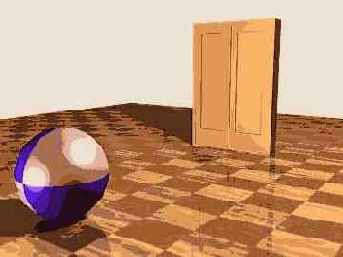
- Щелкните в окне диалога Reactor Parameters (Параметры реакции) на кнопке React to (Реакция на). Переместите курсор в окно проекции и щелкните на управляющем объекте (в нашем примере - на сфере). В подменю Transform (Преобразование) появившегося меню (рис. 18. 104) можно выбрать в качестве управляющего параметра любое из преобразований объекта, а в подменю Object (Объект) - любой из его характеристических параметров, таких как длина, ширина, высота, радиус, число сегментов, наличие сглаживания и т. п. Выделите нужный параметр, скажем, преобразование Position (Положение), и щелкните кнопкой мыши. Имя выбранного параметра появится в текстовом поле справа от кнопки React to (Реакция на). В списке реакций в средней части окна появится имя автоматически созданной первой реакции - Reaction01. В текстовом поле под кнопкой указывается текущее численное значение параметра, выбранного в качестве управляющего. Оно соответствует текущему кадру анимации и, если параметр анимирован, меняется при перетаскивании ползунка таймера или воспроизведении анимации управляющего параметра. В текстовом поле Reaction Value (Управляющее значение) в нижней части окна фиксируется значение управляющего параметра на момент создания реакции. В ходе анимации при достижении этой величины управляющим параметром контроллер будет активизировать реакцию управляемого параметра.